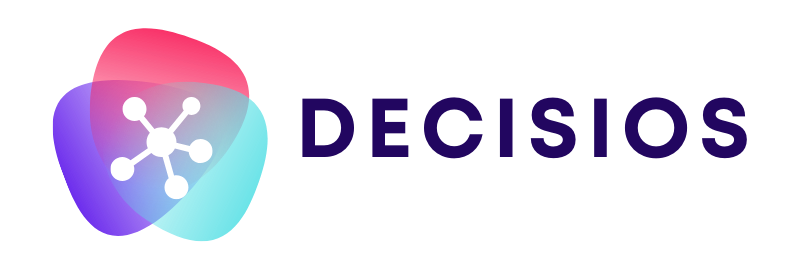3. Gestion des patients
3.1. Accéder à la liste des patients
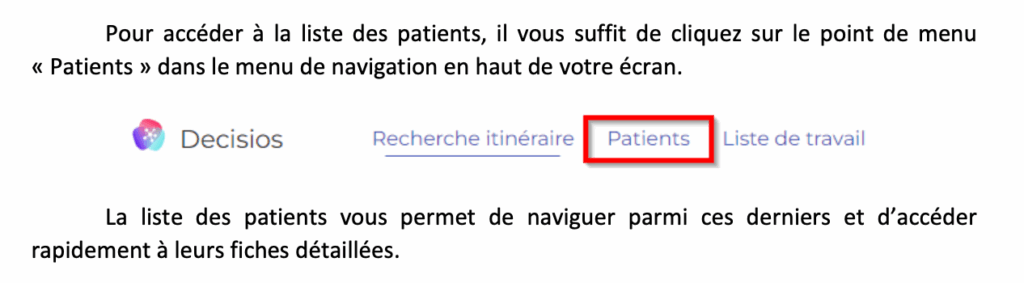
3.2. Rechercher un patient
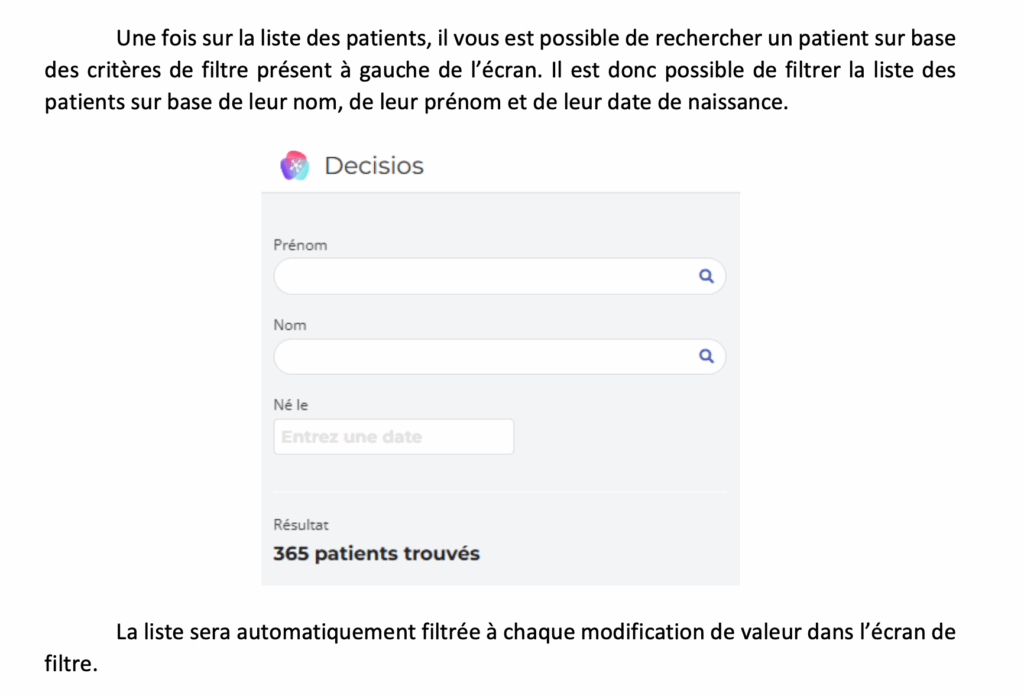
3.3. Ajouter un patient
Pour ajouter un patient, rendez-vous sur la liste des patients et cliquez sur le bouton « Ajouter un patient » en haut à droite de l’écran. Une fenêtre de création s’ouvre alors au milieu de l’écran.
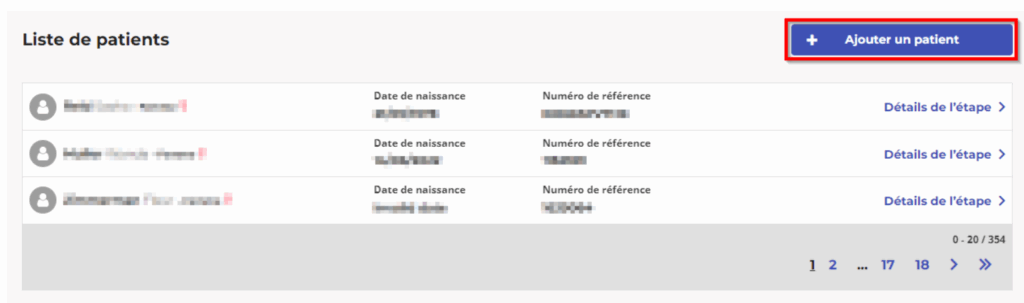
Complétez entièrement le formulaire et cliquez sur le bouton « Enregistrer ». Si les données encodées sont jugées valides, le patient sera créé au sein de l’application Decisios.
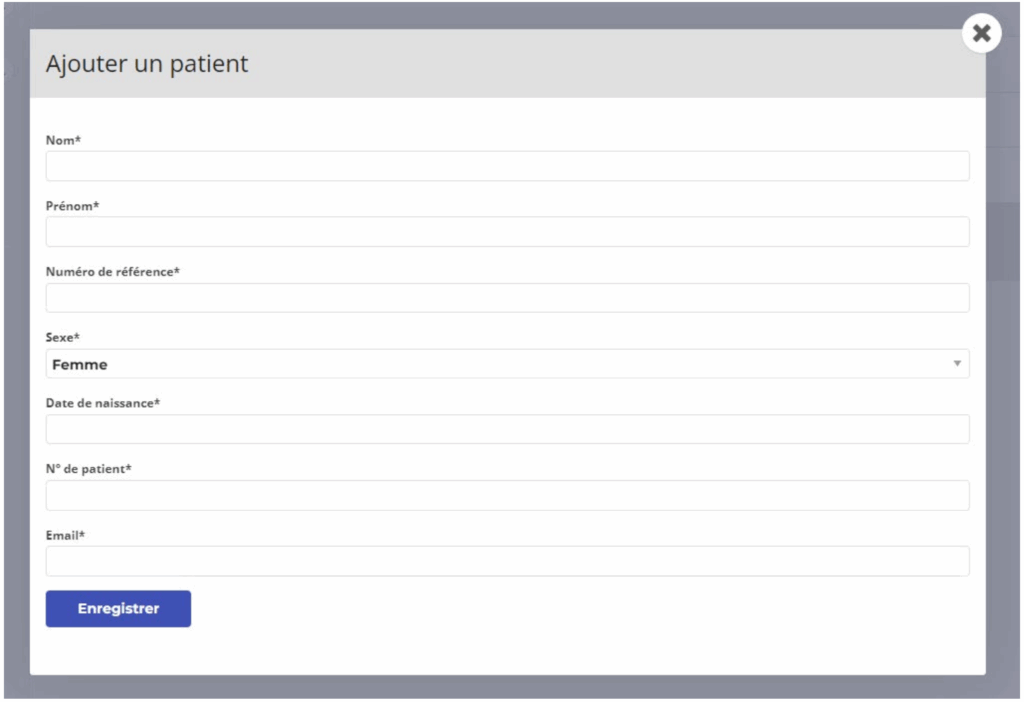
Remarque :
Pour annuler cette opération, il vous suffit de cliquer sur la croix en haut à droite du formulaire.
3.4. Fiche détaillée d’un patient
Pour accéder à la fiche détaillée d’un patient, rendez-vous sur la liste des patients et cliquez sur ce dernier au sein de la liste. La fiche détaillée du patient sélectionné s’ouvre alors.
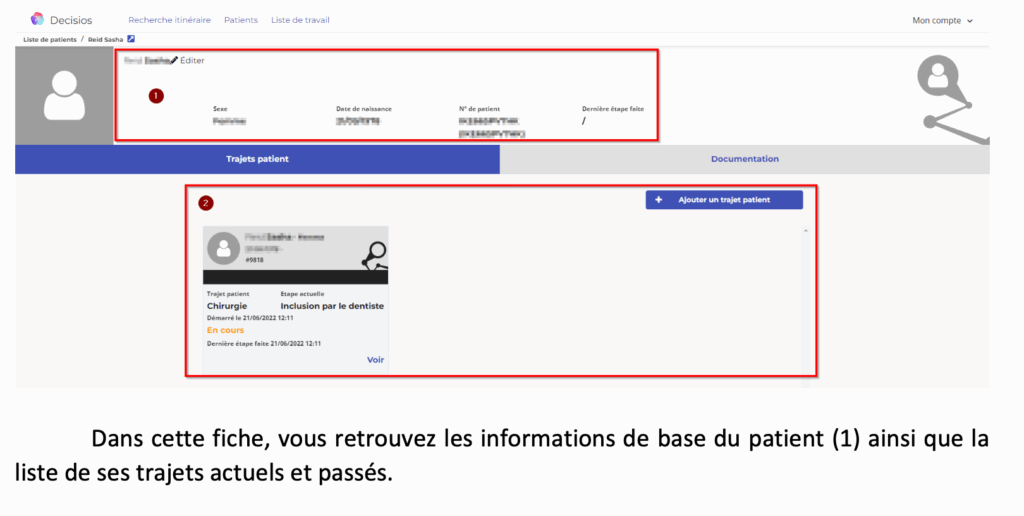
3.5. Editer un patient
Pour éditer un patient, rendez-vous d’abord sur sa fiche détaillée comme expliqué au point 3.5 et cliquez sur le bouton d’édition situé en haut à gauche de l’écran, juste à côté de son nom.
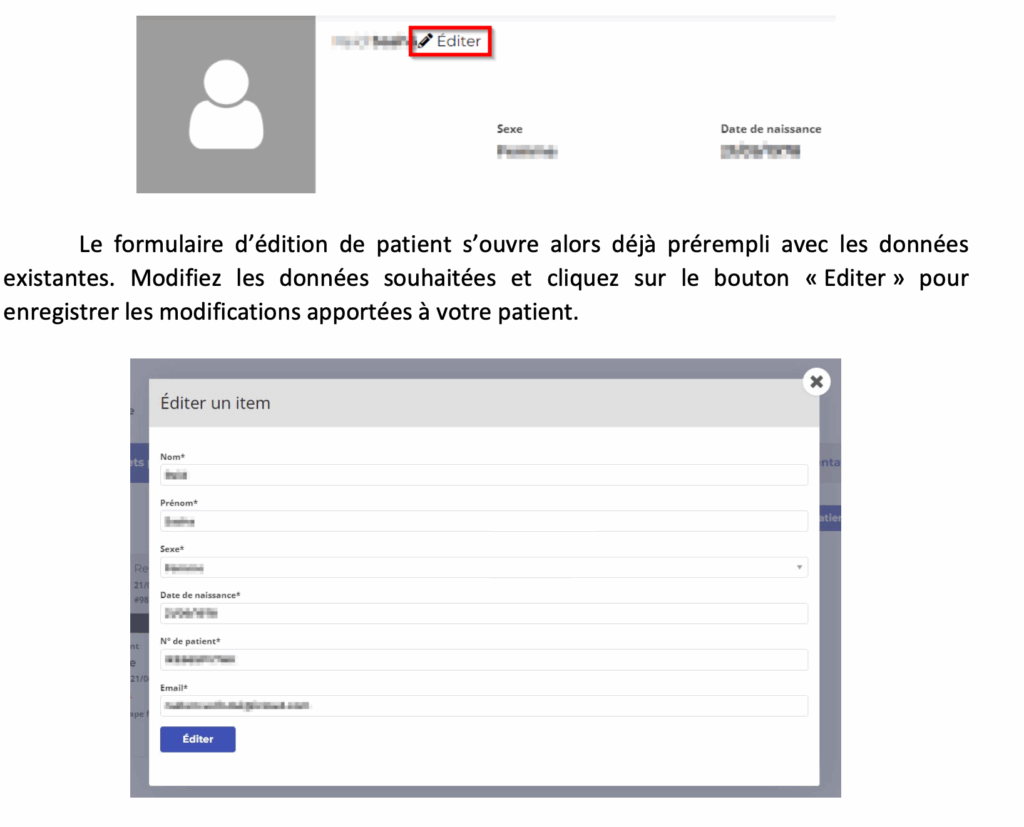
Remarque :
Pour annuler l’édition de votre patient, cliquez simplement sur la croix en haut à droite du formulaire d’édition.